本升级方法适用于已预配置好了管理IP地址的WG102 AP。并且所有的WG102 AP在网络中都是可被网管工作站直接管理的;
第1步准备工作
- 首先将管理PC通过网线连接到交换机上,并设置PC网卡的IP地址;
- 检查网络环境。确认在网络环境中的WG102无线AP管理IP地址都可以通过管理PC PING通;
- 推荐使用网管小软件QckPing工具,填入需要检查的IP地址范围,点开始按钮;就可快速检查网络环境中哪些无线WG102AP是工作的(即:可以PING通的);
(下图中绿色的是可被PING到的AP管理IP地址,红色为不可PING;)
- 点击图表下方按钮--表格模式,就可以在表格栏内清晰的显示出,激活的WG102AP的管理IP地址,和与其对应的AP MAC地址,AP NAME;
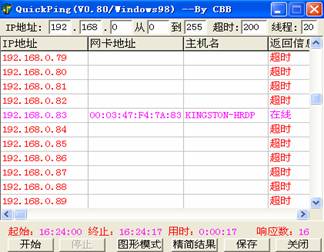
第2步WG102 AP批量固件升级准备
- 在管理PC创建一个目录(d:\WG102 FTP\),将WG102 AP批量升级所需的文件放置在此目录下;
所需要的文件为3个:APMac.bat ;WG102_V4.0.12WW.img ; WG102-m.txt
- 鼠标右键单击文件APMac.bat,选择编辑(E)栏目,通过WINDOWS的文本编辑器进行内容修改
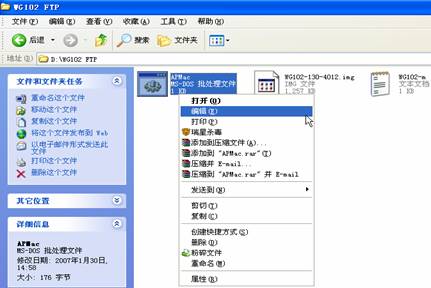
- 进入APMac.bat文件后,可根据之前预检测和记录的结果,将网络中激活的WG102 AP的管理IP地址一一填入(参见下图);编辑完毕,按保存退出;
(请注意:建议一次升级AP的数量为10台或更多,可根据网络本身性能状况自定)
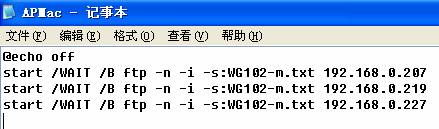
- 重复步骤3的操作,用Windows文本编辑器打开文件WG102-m.txt;(参见下图示)
请确保事项:
a. 确保网络中所有WG102 AP管理帐号/口令(缺省admin/password)与文件中写的一致;
b. 确保D:\wg102 FTP\目录中的固件文件名WG102_V4.0.12WW.img与文件中写的一致;
c. 请务必不要修改:语句(put WG102_V4.0.12WW.img wg102.img /y)中的wg102.img;

如有修改,请记得保存;退出;
第3步 FTP批量固件升级开始
返回D:\wg102 FTP\目录;执行文件APMac.bat文件;
升级完毕后的WG102 AP会自动的重启,启动完毕即可恢复正常工作,AP内原来的配置不会丢失和改变;
- FTP AP固件批量升级注意事项:
- 升级需要等待时间,当Windows的Dos窗口没有自动关闭期间,请勿强行中断程序;
- 确保升级使用的管理PC持续的电源供应;使用笔记本电脑时,电源不足请连接电源;
- 升级过程中,如有WG102 AP电源异外中断,WG102 AP可能无法正常启动和工作,需要去现场拆换新的AP;
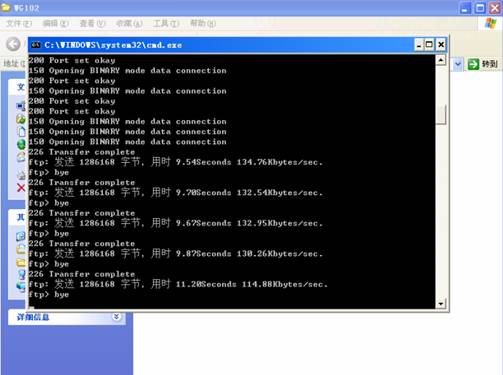
(上图为升级过程中Windows的Dos窗口内的信息)
- 升级工作完毕后,可通过Http://xxx.xxx.xxx.xxx/ 的方式进入WG102AP的管理界面,检查核对是否已升级至最新的固件(v4.0.12)
批处理和文本文件下载:
APMac.bat
WG102-m.txt
